| 일 | 월 | 화 | 수 | 목 | 금 | 토 |
|---|---|---|---|---|---|---|
| 1 | 2 | 3 | 4 | 5 | ||
| 6 | 7 | 8 | 9 | 10 | 11 | 12 |
| 13 | 14 | 15 | 16 | 17 | 18 | 19 |
| 20 | 21 | 22 | 23 | 24 | 25 | 26 |
| 27 | 28 | 29 | 30 | 31 |
- 코테
- apache iceberg
- 코딩
- 코딩테스트
- bigdata engineer
- Iceberg
- 개발
- Data Engineering
- Trino
- Kafka
- 여행
- 삼성역맛집
- bigdata engineering
- 용인맛집
- 맛집
- Data Engineer
- 자바
- BigData
- 영어
- HIVE
- Apache Kafka
- pyspark
- 코엑스맛집
- Spark
- 프로그래머스
- java
- Linux
- 알고리즘
- hadoop
- 백준
- Today
- Total
지구정복
[Linux] 02/05 | RAID 개념, 리눅스서버사용(아파치톰캣 사용, 포트번호변경, 윈도우 브라우저에서 접속하기) 본문
[Linux] 02/05 | RAID 개념, 리눅스서버사용(아파치톰캣 사용, 포트번호변경, 윈도우 브라우저에서 접속하기)
noohhee 2021. 2. 5. 12:24복습 및 배울내용
- 리눅스 프로그램설치 - jsp를 사용할정도의 설치방법을 알아야 한다.
* 기본명령어
* vi / nano / gedit
- 설치방법
1. 압축파일(tar.gz / tgz)
=> 소스를 줄경우( C / C++ ) => 소스를 받으면 컴파일하고 인스톨해야한다.
2. rpm
=> yum (원격으로 rpm 설치방법) / apt(apt-get: ubuntu)
* rpm의 의존성해결
- 파일시스템 - 저장공간
1. 용량확인법
df
du
2. cd / usb 사용법
mount / umount (cd의 경우 eject명령어가 있다)
파일시스템
Window용 (Fat16 또는 Fat32 시스템 사용)
Linux용
3. 새로운 hdd 추가법
1. Linux
0. RAID
출처: blog.naver.com/jungsh930210/222064017908
- 스토리지(Storage)
서버가 접근할 수 있도록 데이터를 저장하는 목적을 가진 기기나 시스템
1차 스토리지 : 컴퓨터 내에 있는 HDD와 SSD
2차 스토리지 : 컴퓨터와 외부로 연결되어 있는 저장장치
속도 : 1차 > 2차 / 용량 : 1차 < 2차
- 스토리지 시스템의 요구조건
1. 통합관리를 통한 대용량, 고속 데이터 처리
2. 효율적인 데이터 공유
3. 확장성, 유연성, 서버 접속의 용이성
- 스토리지의 종류
1. DAS(Direct Attached Storage) : 서버와 외장형 스토리지 사이를 전용 케이블을 통해 직접 연결
전용 라인을 사용하므로 높은 성능과 안정성 보장하나 다른 서버에 접근 불가하여 파일 시스템 공유 기술이
없으며 확장성과 유연성이 낮음
2. NAS(Network Attached Storage) : LAN을 통해 스토리지를 접속, 애플리케이션 서버 데이터를
네트워크(LAN)을 통해 저장하기 때문에 네트워크가 연결된 곳에서는 언제 어디서라도 스토리지를
접속하여 사용가능, 데이터 공유가 자유로움
3. SAN(Storage Area Network) : 광채널을 기반으로 서버와 스토리지를 연결하는 네트워크,
DAS와 NAS의 개념이 혼용된 네트워크
중앙 집중적 관리가 용이하며, 높은 효율성과 빠른 속도가 장점
4. NAS와 SAN 비교
NAS : 클라이언트 대 호스트 연결에 적합
SAN : 고속 파일공유, 호스트 대 스토리지 연결에 적합
- RAID(Redundant Array of Independent Disks)
작고 저렴한 드라이브들을 연결하여 크고 비싼 드라이브 하나를 대체
1) RAID의 장점
고가용성 및 데이터 보호
저렴한 비용과 작은 체적으로 대용량 구현
특정 상황에서의 효율성 증가
2) RAID 0
2개 이상의 디스크에 자료를 각각 저장하는 방식
자료는 분산되어 저장되기 때문에 성능을 높이는데는 효과적
오류 체크 기능이 없어 하나의 오류가 난다면 전체자료 손실
데이터 분실로 인한 문제가 발생되지 않는 곳에 사용하는 것이 적합
3) RAID 1
2개 이상의 디스크에 동일한 자료를 저장성능보다는 안정성을 우선하는 데이터에 적합동일 데이터에 대해 2배의 용량이 필요4) RAID 1+0RAID 1로 구성한 것을 RAID 0으로 묶는 구조높은 성능과 Redundancy를 원할 경우에 사용작업 성능이 우수하지만, 디스크 스페이스가 2배로 필요함
5) RAID 31개의 Parity Disk와 나머지 Data Risk 구성Parity 정보는 어느 한 드라이브에 장애가 발생했을 때, 데이터 복구 가능RAID 1보다 속도가 느리며 쓰기 작업을 할 때 Parity 드라이브 병목현상이 발생함
6) RAID 5가장 뛰어나며 보편적인 RAIDRAID3과 같이 전용 Parity 디스크를 가지는 것이 아닌, 디스크마다 Parity 정보를 저장함동시에 복수로 읽기와 쓰기 가능뛰어난 데이터 신뢰성과 성능제공
7) RAID 6 RAID 5에서 나아가 장애가 발생하더라도 데이터 복구가 가능한 방식RAID 5보다 안정성면에서는 보강되었으나 디스크의 수량이 추가됨쓰기 작업의 구현이 아주 복잡함
1. 리눅스 서버로 사용 (이어서)


ssh 설정파일 위치
-포트번호 변경
vi /etc/ssh/sshd_config
:set nu
i
(22번라인에서) yyp
port 2200
(esc)
:wq
-방화벽 설정
cd /usr/lib/firewalld/services
ls
vi ssh.xml

(esc)
:wq
firewall-cmd --reload
-설정파일 변경했으니 sshd를 다시 시작한다.
systemctl restart sshd
다시 putty로 가서 22번포트로 연결하면 연결이 안된다.
포트번호를 2200으로 바꾸면 연결이 된다.
vi /etc/ssh/sshd_config
/Permit (43번라인)
PermitRootLogin no
(esc)
:wq
systemctl restart sshd
푸티에서 root로 로그인하려고 하면 실패한다. 왜냐하면 root 로그인을 막아놓았기 때문이다.
따라서 master로 로그인한뒤 su - root를 이용한다.
2. 아파치 톰캣 사용하기
리눅스에서 파이어폭스 들어간뒤
tomcat.apache.org로 들어간 뒤 아래 파일을 다운받는다.

mv ./다운로드/apache-tomcat-9.0.43.tar.gz . (맨 뒤에 점)
tar xvf apache-tomcat-9.0.43.tar.gz : 압축풀기
cd apache-tomcat-9.0.43/bin
ls
윈도우는 실행파일은 *.bat
리눅스는 *.sh (shell script)
실행시키는 파일은 startup.sh 또는 catalina.sh이다. 또한 초록색파일은 실행파일이다.

./catalina.sh run


이때 윈도우 브라우저에서 리눅스서버 IP주소로 톰캣서버에 접속하려고 하면 방화벽때문에 접속이 불가능하다. 따라서 방화벽을 풀어줘야한다.
cd /usr/lib/firewalld/services/
cp http.xml tomcat.xml : 방화벽 설정용 파일인 http.xml을 tomcat.xml로 복사해서 수정한다.
vi tomcat.xml
아래와 같이 작성한다.

지우는 명령어는 해당 글로 커서 이동 후 x
:wq
firewall-cmd --zone=public --add-service=tomcat --permanent
: 위에서 설정한 tomcat.xml을 서비스 추가해서 등록한다.
firewall-cmd --reload
firewall-cmd --list-services
exit
./catalina.sh run
이제 다시 윈도우 브라우저에서 접속해보자.

또는 톰캣서버를 백그라운드에서 실행시킬 수 있다.
./startup.sh
ps aux | grep tomcat : 톰캣서버 상태 확인하는 명령어
중지시키려면
./shutdown.sh
톰캣에 대한 환경설정을 변경해보자.
cd ../conf/
아래 server.xml을 수정하면 된다.

톰캣서버 포트 번호 바꾸기
주의할점은
1024 -> 서버쪽에서 관리하는 번호 root만이 개방할 수 있다.
사용자는 1000번이상 포트번호를 사용해야 한다.
또한 포트번호를 바뀌면 방화벽 firewall의 설정도 다시 바꿔줘야 한다.
vi server.xml
/8080
69번 라인 포트 번호를 8000으로 변경해준다.
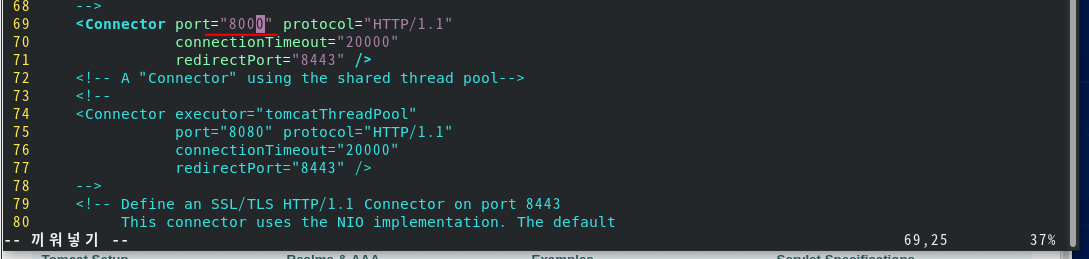
:wq
su - root
123456
cd /usr/lib/firewalld/services/
vi tomcat.xml
firewall-cmd --reload

exit
../bin/startup.sh
기존 8080은 에러가 나고 8000은 연결이 된다.


절대 경로로 톰캣서버를 끌 수 있다.
/home/master/apach-tomcat-9.0.43/bin/shutdown.sh
톰캣서버에 ROOT디렉터리말고 다른 디렉터리에 JSP파일 넣고 실행하기
[master@localhost webapps]$ mkdir -p website1/WEB-INF
[master@localhost webapps]$ ls
ROOT docs examples host-manager manager website1
[master@localhost webapps]$ vi website1/test.jsp

:wq
[master@localhost webapps]$ /home/master/apache-tomcat-9.0.43/bin/startup.sh

이번에는 jsp실행되는 website1의 디렉터리를 master의 홈 디렉터리에서 실행되도록 바꿔보자.
cd
mkdir -p website2/WEB-INF
vi website2/test.jsp
cd apache-tomcat-9.0.43/conf/Catalina/loaclhost
vi website2.xml
<?xml version="1.0" encoding="utf-8"?>
<Context path="/website2" docBase="/home/master/website2" reloadable="true">
</Context>





